QR-koodide skannimine Androidis, iPhone’is ja mujal
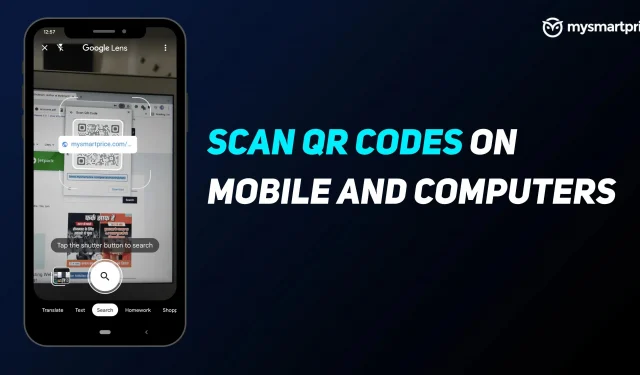
Kas teadsite, et QR-kood leiutati 1994. aastal? Ammu enne sisseehitatud skanneriga nutitelefonide tulekut kasutas Jaapani ettevõte Denso Wave QR-koode sõidukite ja nende osade jälgimiseks tootmisprotsessi käigus. Aastakümneid hiljem võib QR-koode leida kõikjalt.
Kasutame QR-koode rakenduste allalaadimiseks, linkide avamiseks või isegi restoranides, poodides jne ostlemiseks. Kõige tavalisem viis QR-koodide skannimiseks on mobiiltelefoni kaamera ja toetatud rakendus. Siiski saate neid skannida ka Android-tahvelarvutis, iPadis ja isegi arvutis. Siin on üksikasjalik juhend QR-koodide skannimiseks nutitelefoni või arvutiga.
Mis on QR-koodid ja kus neid kasutatakse?
QR-kood tähendab kiirreageerimiskoode. Need on ruudukujulised vöötkoodid, mis salvestavad teatud teavet. Üks QR-kood võib salvestada kuni 4000 tähemärki. Siin on mõned QR-koodide kasutusjuhised.
Maksed
QR-koode kasutavad makserakendused nüüd laialdaselt, kuna need pakuvad lihtsat viisi kaupmeestele maksmiseks. Enamikul kaupmeestel, kes toetavad mis tahes digitaalse rahakoti või teenuse kaudu maksmist, on müügikohas QR-koodi märk ja kasutajad saavad selle hõlpsaks tasumiseks skannida.
Rakenduste allalaadimine või lingid
Suuremad rakenduste väljaandjad paluvad kasutajatel oma rakendust QR-koodide abil alla laadida või jagada. See samm on lihtne, kuna see nõuab ainult koodi skannimist. Pärast skannimist avab brauser rakenduse allalaadimislehe või veebisaidi.
WiFi autentimine
WiFi-ga ühenduse loomiseks ei pea te enam parooli sisestama, piisab vaid WiFi QR-koodi skannimisest ja see loob ühenduse teie võrguga.
Isiklik andmebaas
QR-koodid võivad salvestada teie isikuandmeid, nagu teie nimi, aadress, e-posti aadress, telefoninumber ja palju muud. Andmebaasi avamiseks saate lihtsalt QR-koodi näidata.
QR-koodi skannimine Androidis
QR-koode saab skannida mobiiltelefoniga, kuid Androidi ja iOS-i seadmete jaoks on erinev protsess. Kui teil on Android-seade, saate oma telefonis QR-koodi skannida järgmiselt.
- Laadige oma Android-nutitelefoni alla Google Lensi rakendus, kui see pole veel installitud.
- Käivitage rakendus Google Lens ja asetage QR-kood ruudukujulisse kasti.
- Pärast skannimist kuvatakse teile link. Klõpsake sellel ja see viib teid sihtkohta.
Lisaks Google Lensile on mitmeid kolmanda osapoole rakendusi, mis võimaldavad teil mobiilikaameraga QR-koode skannida. Neid samme saate rakendada ka QR-koodi skannimiseks Android-tahvelarvutis. Samuti tasub kontrollida, kas telefoni kaamerarakendusel on sisseehitatud skanner. Brändidel nagu OnePlus on see funktsioon oma telefonides.
Kuidas oma iPhone’is QR-koodi skannida
QR-koodi skannimine iPhone’is on lihtsam kui Android-seadmetes. Oma iPhone’is või iPadis QR-koodi skannimiseks järgige allolevaid juhiseid.
- Käivitage oma iPhone’is kaamerarakendus.
- Skaneerige oma QR-kood kaamera ekraanil ja see näitab teile kohe linki.
- Klõpsake sellel ja kuvatakse teie sihtkoha URL-i leht.
Neid samme saate kasutada ka QR-koodi skannimiseks iPadis.
QR-koodi skannimine töölaual
Kui soovite oma sülearvutis QR-koodi skannida, toimige järgmiselt.
- Avage brauser, seal on palju saite, mis skannivad QR-koodi veebikaamera kaudu. Saate üle minna QRCodeScanile või WebQR-ile .
- Kui veebisait on laaditud, palutakse teil pääseda juurde oma veebikaamerale, anda sellele juurdepääs ja asetada veebikaamera esiküljele QR-kood.
- See skannib QR-koodi ja näitab teile linki.
- Klõpsake seda ja sihtveebisait avaneb.



Lisa kommentaar